
Mac’teki Pages’da özel bir şablon oluşturma
Başka belgeler için model olarak tekrar kullanmak istediğiniz bir belge yaratıyorsanız onu bir şablon olarak kaydedebilirsiniz. Kendi şablonunuzu yaratmak, şirket logonuzu var olan bir şablona eklemek kadar basit olabilir veya tamamen yeni bir şablon da tasarlayabilirsiniz.
Özel şablonunuzu Şablon Seçici’ye ekleyebilir veya onu başkalarıyla paylaşmak ya da iPhone’unuza veya iPad’inize yükleyip kullanmak üzere bir dosya olarak kaydedebilirsiniz.
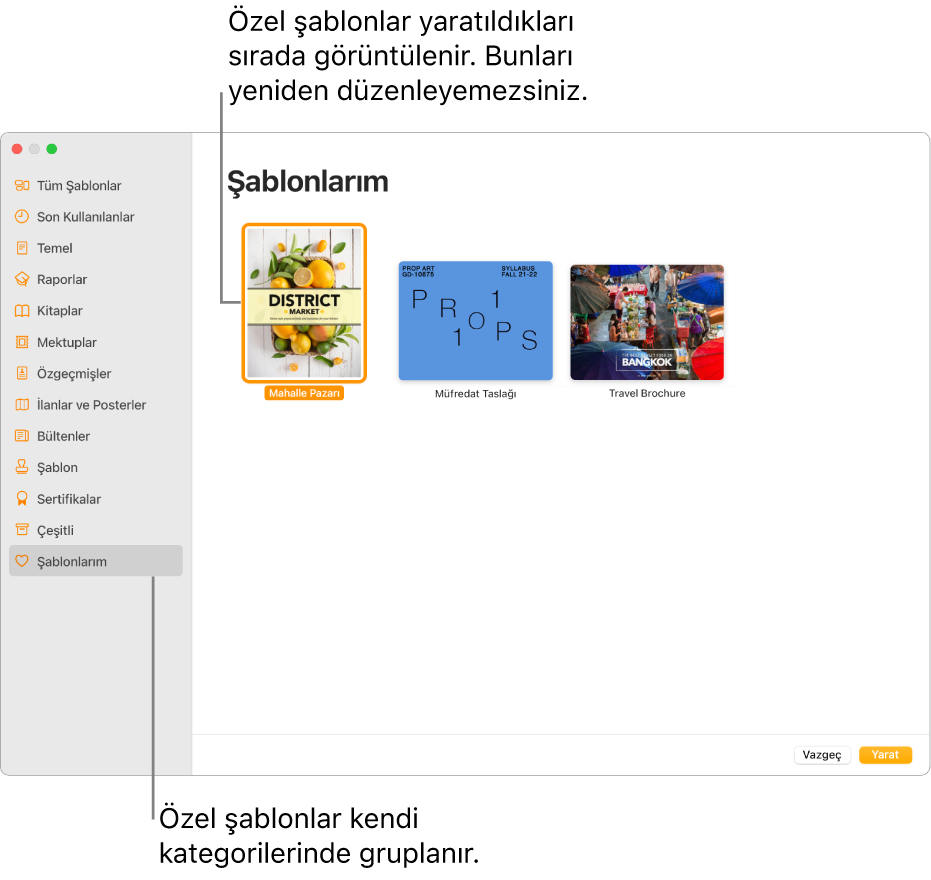
Belgeyi şablon olarak kaydetme
Dosya > Şablon Olarak Kaydet’i seçin (Dosya menüsü ekranınızın en üstündedir).
Bir seçeneği tıklayın:
Şablon Seçici’ye Ekle: Şablon için bir ad girin, sonra Return tuşuna basın. Şablonunuz, şablon seçicinin Şablonlarım kategorisinde görünür.
Kaydetme: Şablon için bir ad girin, sonra onu nereye kaydetmek istediğinizi seçin.
iCloud’a kaydederseniz iPhone’unuzda veya iPad’inizde Pages’ı bir sonraki açışınızda şablon belge yöneticisinde indirilebilir bir dosya olarak görünür.
Özel bir şablon oluşturma
Yeni bir şablon yaratmak için işleme mevcut bir şablonla (Boş veya herhangi bir şablon) başlayın, değişiklikleri yapın ve özel şablon olarak kaydedin. Özgün şablon olduğu gibi kalır. Özel şablonlar, şablon seçicide Şablonlarım kategorisinde görünür.
Not: Yalnızca şablon seçicide görünen şablonlar yeni şablon yaratmak için kullanılabilir. Şablon seçicide yer almayan bir özel şablonu kullanmak isterseniz bu şablonu önce yükleyin.
Pages’da, Dosya > Yeni’yi seçin (Dosya menüsü ekranınızın en üstündedir), sonra başlamak istediğiniz şablonu çift tıklayın.
Aşağıdakilerden birini yapın:
Var olan bir yer tutucu veya arka plan grafiğini silme: Silmek istediğiniz nesneyi seçin ve klavyenizde Delete tuşuna basın. Nesne hala silinemiyorsa ilk önce kilidini açmanız gerekebilir. Nesne sözcük işlem belgesindeki bölüm yerleşimindeyse Yerleştirme > Bölüm Yerleşimleri > Bölüm Yerleşimlerini Seçilebilir Yap’ı seçin (ekranınızın en üstündeki Yerleştir menüsünden).
Ortam yer tutucusu yaratma: Bir görüntü veya video seçin, sonra Biçim > İleri Düzey > Ortam Yer Tutucusu Olarak Tanımla’yı seçin (ekranınızın en üstündeki Biçim menüsünden).
Metin yer tutucusu yaratma: Metni seçin, sonra Biçim > İleri Düzey > Metin Yer Tutucusu Olarak Tanımla’yı seçin (Biçim menüsü ekranınızın en üstündedir).
Filigran veya arka plan nesnesi ekleme: Sözcük işlem belgesinde, arka planda yerleştirmek istediğiniz metni veya nesneyi seçin, sonra Yerleştirme > Bölüm Yerleşimleri > Nesneyi Bölüm Yerleşimine Taşı öğesini seçin (ekranınızın en üstündeki Yerleştirme menüsünden). Sayfa yerleşimi belgesinde, şablonla kaydedilmiş sayfa şablonlarına filigranlar ve arka plan nesneleri ekleyebilirsiniz.
Arka plan rengi ekleme (yalnızca sayfa yerleşimi belgeleri): Biçim
 kenar çubuğunda, Arka Plan’ı tıklayın ve doldurma seçeneği seçin.
kenar çubuğunda, Arka Plan’ı tıklayın ve doldurma seçeneği seçin.
Dosya > Şablon Olarak Kaydet’i seçin (Dosya menüsü ekranınızın en üstündedir), sonra bir seçenek belirleyin:
Şablon Seçici’ye Ekle: Şablon için bir ad girin, sonra Return tuşuna basın. Şablonunuz, şablon seçicinin Şablonlarım kategorisinde görünür.
Kaydetme: Şablon için bir ad girin, sonra onu nereye kaydetmek istediğinizi seçin.
iCloud’a kaydederseniz iPhone’unuzda veya iPad’inizde Pages’ı bir sonraki açışınızda şablon belge yöneticisinde indirilebilir bir dosya olarak görünür.
Yeni şablonu saklamak istemiyorsanız şablon seçiciden silebilirsiniz (aşağıdaki göreve bakın). Pages ile birlikte gelen şablonları silemezsiniz.
Özel şablonun adını değiştirme veya onu silme
Şablon seçicide, Kontrol tuşuna basıp şablon adını tıklayın, sonra Adını Değiştir veya Sil’i seçin.
Adını değiştiriyorsanız, yeni bir ad yazın ve Return tuşuna basın.
Özel şablonlar her zaman şablon seçicide Şablonlarım altında görünür. Pages ile birlikte gelen şablonları yeniden düzenleyemezsiniz veya silemezsiniz.
Özel şablonu düzenle
Yarattığınız özel şablonu kaydettikten sonra bu şablonu düzenleyemezsiniz. Ancak bu şablonu yeni bir şablonun başlangıcı olarak kullanabilirsiniz.
Dosya > Yeni öğesini seçin, ardından yeni şablonun başlangıcı olarak kullanmak istediğiniz özel şablonu çift tıklayın.
Özel şablonlar şablon seçicinin Şablonlarım kategorisinde görünür. Burada görünmeyen bir özel şablon kullanmak istiyorsanız öncelikle özel şablonu yüklemeniz gerekecek (yukarıdaki talimatlara bakın).
Değişikliklerinizi yapın, Dosya > Şablon Olarak Kaydet öğesini seçin, ardından belgeyi yeni bir şablon olarak kaydetmek için bir seçenek seçin.
Yenisini yarattıktan sonra eski şablonu silebilirsiniz.
iPhone’unuzda veya iPad’inizde özel şablonları belge yöneticisinde yönetirsiniz.
